Hoje eu vou te mostrar como alterar páginas no dashboard do Power BI de forma automática para deixar na sua empresa!
Caso prefira esse conteúdo no formato de vídeo-aula, assista ao vídeo abaixo ou acesse o nosso canal do YouTube!
Para receber por e-mail o(s) arquivo(s) utilizados na aula, preencha:
Você sabia que é possível trocar de página automaticamente no seu dashboard para que você consiga alterar as páginas com um tempo determinado?
Isso é muito interessante principalmente dentro de uma empresa para mostrar várias páginas e fazer com que elas fiquem alternando entre si.
A ideia é que você deixa as páginas sendo alteradas automaticamente para facilitar a visualização dessas informações na sua empresa ou até mesmo em uma apresentação.
Assim fica mais fácil e as pessoas não precisa ficar alterando de forma manual para visualizarem uma informação específica.
Para esse exemplo nós vamos utilizar um Dashboard de Produção no Power BI que vai ficar disponível para download!
O primeiro passo é publicar dashboard, ou seja, vamos deixar ele disponível no ambiente do Power BI Online.
OBS: Lembrando que para poder publicar seus relatórios você vai precisar de uma conta corporativa no Power BI!
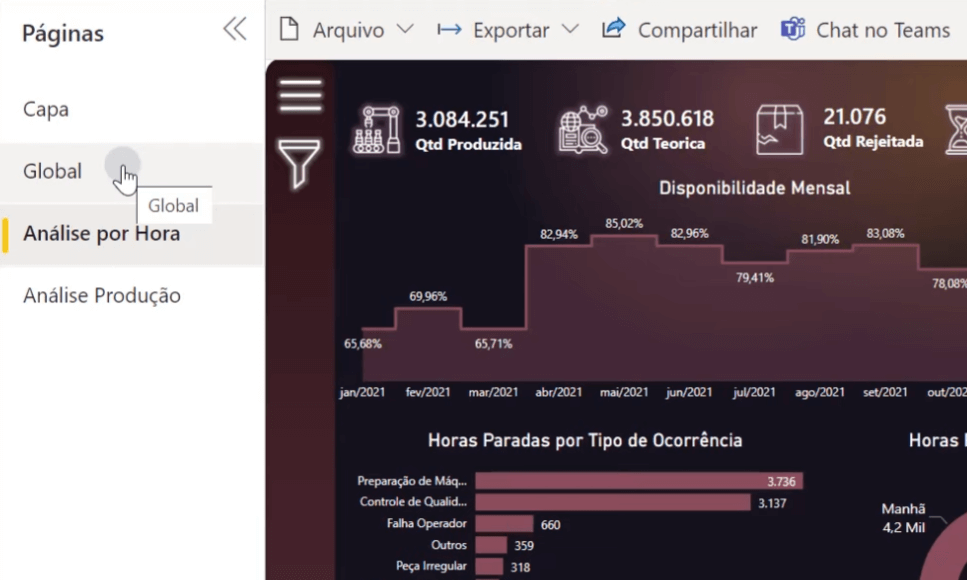
No ambiente online você vai notar que pode visualizar as abas que deseja, só que nós não conseguimos fazer essa alteração automática pelo Power BI.
Então vamos baixar a extensão do Google Chrome chamada tab rotate. Essa extensão te permite ficar alterando entre as abas do seu navegar de forma automática.
Que é exatamente o que nós precisamos para navegar entre páginas automaticamente.
Depois de instalar essa extensão você pode acessar pelo símbolo de quebra cabeça no canto superior direito do seu navegador.
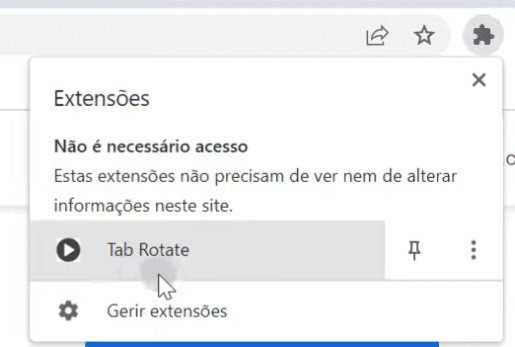
Ao clicar nessa opção você será levado a página do código, mas já vai dar o play nessa extensão, então clique de novo nela para pausar e evitar a troca automática padrão.
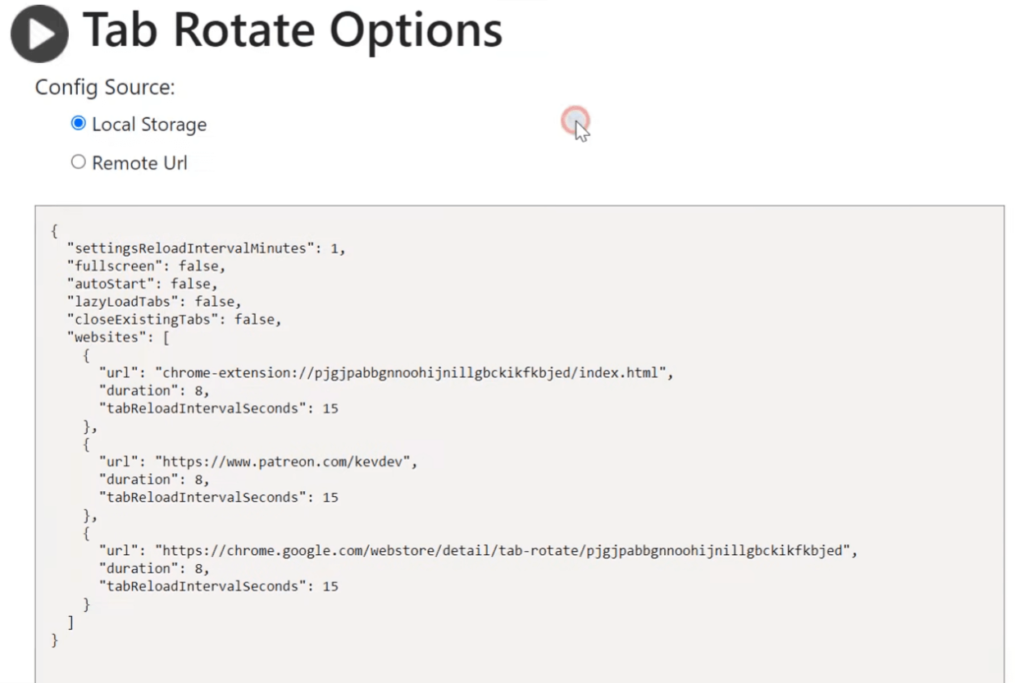
Aqui é onde temos o código que troca entre as páginas de forma automática, então o que você vai fazer é trocar esses sites que estão como padrão da ferramenta para cada um dos links das abas do seu dashboard.
Em seguida temos 2 informações importantes. A primeira delas é o duration, que diz a duração que vamos ficar em cada página. A segunda informação é o tabReloadIntervalSeconds que é o tempo em que essa página vai ser atualizada.
Essa última informação é interessante, pois se seu dashboard tiver atualizações de dados você pode atualizar a página para garantir que os usuários vão visualizar os dados sempre atualizados.
Após colocar os links já vai funcionar normalmente, só que nós vamos querer uma visualização sem os menus laterais para deixar só o dashboard.
Para isso nós vamos colocar um “código” ao final de cada link que você colocou para remover essas informações.
Então ao final de cada link você vai acrescentar ?chromeless=true. Ao final de todos os links você vai colocar esse pequeno código para remover as informações desnecessárias.
Por fim você vai rodar o tab rotate e assim que as abas estiverem abertas você pode utilizar o atalho F11 para deixar o navegador em tela cheia!
Pronto! Agora você vai ter o seu dashboard sendo alterado a cada 8 segundos (nesse caso) entre as 3 páginas escolhidas do dashboard.
Para finalizar, sei que muitos de vocês acabam ficando sem ideias para poder criar seus dashboards, não é mesmo? Isso é muito comum, então não se preocupe.
Quero deixar aqui uma publicação que temos de Dicas de Sites para Dashboards, onde você vai poder buscar por dashboards.
Dessa forma vai conseguir visualizar estilos de gráficos, cores, posicionamento das informações e muito mais!
Nessa aula eu te mostrei como você pode alterar as páginas do seu dashboard de forma automática utilizando uma extensão do Google Chrome chamada tab rotate.
Com isso você vai ser capaz de alterar as abas que desejar do seu dashboard para visualizar somente o que precisar na sua tela!
Para acessar outras publicações de Power BI, clique aqui!

Expert em conteúdos da Hashtag Treinamentos. Auxilia na criação de conteúdos de variados temas voltados para aqueles que acompanham nossos canais.